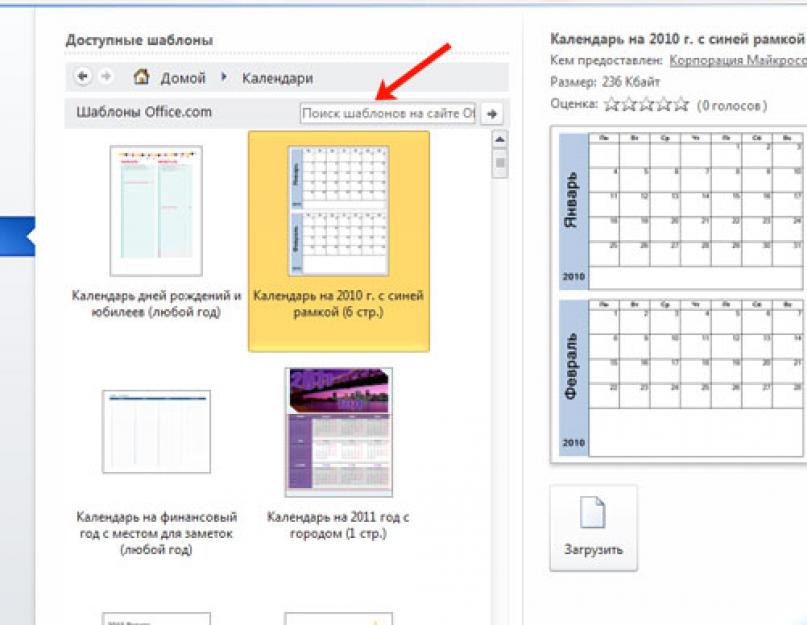Danas je vrlo lako kupiti kalendar sljedeće godine na pijaci ili u prodavnici. Njihov izbor je prilično velik: džepne veličine i zidne, u obliku notesa ili japanke također se razlikuju po boji, dizajnu i samom papiru. Ali ako želite da bude unikatno, na primjer, sa fotografijama voljenih ili prijatelja, sa označenim datumima koji su vam važni, u pravoj veličini, onda sve možete učiniti sami.
U ovom članku ćemo naučiti kako napraviti kalendar u Wordu, koristeći za ove svrhe jedan od gotovih predložaka, koji ćemo malo promijeniti kako bi rezultat zadovoljio vas ili drugu osobu kojoj predstavljate svoj rad.
Otvorite Microsoft Word editor, to je najbolje učiniti putem Starta ili odgovarajuće prečice na radnoj površini. Imam instaliranu 2010, u drugim verzijama izgled menija može biti malo drugačiji, ali princip kreiranja će biti isti. Odaberite "File" na vrhu i "New" na lijevoj strani. Pomaknite se prema dolje po listi koja se malo otvori i kliknite na stavku "Kalendari".
Zatim morate odlučiti o šablonu. Kalendar će biti postavljen na list portretne ili pejzažne orijentacije, prikazan u cijelosti ili samo jedan mjesec i slično. Ako želite da kalendar bude za određenu godinu, koristite traku za pretraživanje.
Ako kroz pretragu niste pronašli željenu godinu, možete to učiniti drugačije. Na primjer, datumi i dani u sedmici su potpuno isti u 2007. i 2018. godini. Dakle, potražite ga za 2007. godinu, a zatim jednostavno promijenite ovaj broj u željeni.

Kada se odlučite za izgled, odaberite šablon koji želite. Otvoriće se sa desne strane u oblasti za pregled. Postojaće i dugme "Preuzmi" - kliknite na njega. Nakon što se preuzimanje završi, odabrani kalendar će se otvoriti u Wordu. Ovdje možete raditi s njim kao i sa bilo kojim drugim dokumentom: promijeniti boju, veličinu, pozadinu itd.

Ako imate instaliran Word 2016, onda ako odete na „Datoteka“ na vrhu i odaberete „Kreiraj“, prozor će izgledati ovako. U redu "Traži uzorke" možete pronaći odgovarajući na internetu ili kliknite na riječ „Kalendari“.

Ako je potrebno, odaberite odgovarajuću godinu kroz pretragu, odaberite predložak i preuzmite ga.

Sve dostupne opcije kalendara možete pogledati na službenoj web stranici Microsoft Officea: https://templates.office.com/ru-ru/Calendars. Klikom na link otvara se stranica sa šablonima. Na dnu svake sličice će pisati Word, Power Point, Excel, ovo je uređivač u kojem će se otvoriti (tj. kreiran je u njemu). Odaberite jedan od kalendara napravljenih u Wordu i kliknite na njega.

Sada morate preuzeti datoteku - kliknite na odgovarajuće dugme.

Nakon toga idite u folder Preuzimanja na vašem računaru i otvorite dokument koji ste upravo preuzeli. Moje ime je bilo čudno, možete vidjeti na snimku ekrana - skup slova i brojeva.
Sada morate izaći iz moda zaštićenog prikaza. Kliknite na dugme.

Kalendar će se otvoriti u poznatom Wordu i sa njim možete raditi kao sa bilo kojim drugim dokumentom. Ako vam ne trebaju blokovi sa slikama, odaberite ih jedan po jedan i izbrišite ih klikom na "Izbriši".

Promijenite godinu. Ako u kalendaru postoji nekoliko stranica koje ste odabrali, na primjer, 12 ili 6, potrebno je to promijeniti na svakoj posebno.

Budući da je kreiran pomoću tabele, da biste olakšali rad, uključite vidljivost znakova koji se ne mogu ispisati. Na kartici Početna nalazi se posebno dugme.

Takođe je zgodno prikazati mrežu da vidite granice tabele. Postavite kursor pored bilo kojeg datuma i na karticu "Rad sa stolovima"– “Dizajner” odaberite “Borders” i željenu stavku u padajućoj listi.

Ako želite promijeniti širinu i visinu ćelija za datume, mjesece ili dane u sedmici, onda je zgodno to učiniti na kartici "Izgled". Odaberite ćelije i unesite određene vrijednosti za njih u odgovarajuća polja.

Ako ste odabrali predložak u kojem datumi i dani u sedmici ne odgovaraju odgovarajućoj godini, trebate promijeniti brojeve u ćelijama. Stavite kurziv u ćeliju, obrišite staru vrijednost i napišite novu. Za navigaciju koristite dugme "Tab" (nalazi se na lijevoj strani tastature, ima strelice u različitim smjerovima). Automatski će premjestiti kurziv u sljedeću ćeliju i možete upisati broj.

Ako je vrijednost unesena u susjednu ćeliju, ona će biti automatski istaknuta i sve što trebate učiniti je ispisati novu.

Nakon što promijenite veličinu ćelija, promijenite brojeve, veličinu tablice, možete isključiti znakove koji se ne ispisuju i na kartici “Izgled” ukloniti odabir iz stavke.

Idemo dalje na promjenu izgled kalendar U formatiranju članka u Wordu pročitajte kako promijeniti font i veličinu slova, napraviti ga kurzivom ili podebljanim, promijeniti boju i još mnogo toga.
Odaberite drugi font za mjesece. Prvo ga odaberite, a zatim na listi potražite onaj koji vam je potreban.

Promijenite veličinu datuma. Odaberite ih jedan po jedan svakog mjeseca i odaberite odgovarajuću vrijednost.

Na isti način povećajte ili smanjite nazive dana u sedmici, promijenite font za njih.

Ako ste odabrali jednostavan predložak, popunite stranicu bojom. Na kartici "Izgled stranice" Kliknite na strelicu na dugmetu „Boja stranice“ i izaberite odgovarajuću sa liste.
Umjesto jednobojne, možete postaviti sliku kao pozadinu za kalendar. Opisao sam kako postaviti sliku kao pozadinu u Wordu u odgovarajućem članku.

Morate pažljivo odabrati sliku za pozadinu kako bi svi datumi bili vidljivi na njoj. Ili, na kartici Početna, promijenite boju teksta za brojeve, mjesece i dane u sedmici.

Da biste istakli naziv mjeseca, popunite ovu ćeliju bojom. Odaberite ga i u meniju za brzi pristup kliknite na kantu za boju, a zatim kliknite na odgovarajuću opciju.

Ovo je kalendar koji sam uspio napraviti u Wordu dok sam pisao ovaj članak. Možete mu dodati fotografije svojih najmilijih i tada će biti zanimljiv poklon. Ubacite natpise, imam gore lijevo.
Jednostavna konverzija zidnog kalendara za otkidanje u preklopni kalendar radi lakšeg korištenja.
U našoj svakodnevni život Nemoguće je bez kalendara. Istovremeno, postoje različiti kalendari: veliki zidni kalendari za cijelu godinu, preokretni kalendari po mjesecu ili danu, oni na otkidanju itd. Naravno, svako bira tip kalendara koji mu se najviše sviđa.
Ali treba napomenuti da su danas, kao i nekada, obični zidni kalendari za otkidanje veoma popularni. Mnogi ljudi kače ove kalendare u svojim domovima i svaki dan otkidaju komad papira.
I moram reći da su ovi kalendari zaista vrlo zgodni. Na svakom listu takvog kalendara krupnim i jasnim slovima ispisani su datum u mjesecu i dan u sedmici. Osim toga, postoji mnogo dodatnih, često vrlo korisne informacije(datum izlaska i zalaska sunca, trajanje dnevnim satima, lunarne faze itd.).
Osim toga, poleđina svake stranice takvog kalendara sadrži različite informacije određenog tematskog fokusa, na primjer, kulinarski recepti, korisni savjeti domaćinstvo, recepti tradicionalna medicina, itd.
I naša porodica voli da koristi slične kalendare. Međutim, odavno sam primijetio da svi takvi kalendari imaju jedan značajan nedostatak. Sastoji se u tome da se stranice kalendara vrlo neravnomjerno otkidaju, iza njih ostaju komadići, koji se onda, kako se stranice dalje otkidaju, nakupljaju, a stranice počinju da se skidaju sve niže. Evo samo upečatljivog primjera takvog nedostatka (radi jasnoće, savio sam uglove limenog poklopca na vrhu kalendara).


Da biste se izborili sa ovim nedostatkom, morate redovno, jednom u dva do tri meseca, skidati kalendar sa zida i nožem odsecati nagomilane rese sa delova stranica. Naravno, ovo je prilično nezgodno. Štaviše, ne razumijem zašto proizvođači ovakvih kalendara ne mogu riješiti ovaj problem. Zaista, teoretski, to je prilično jednostavno riješiti, na primjer, tako što ćete napraviti perforaciju na vrhu svake stranice kalendara, odnosno liniju čestih rupa malog promjera (približno isto kao na toalet papir). Međutim, još uvijek nema napretka od strane proizvođača u tom pogledu.
Stoga sam prije nekoliko godina i sam počeo rješavati ovaj problem tako što sam malo modificirao svaki novokupljeni kalendar za otkidanje. Ova modifikacija je vrlo jednostavna i zahtijeva nekoliko jednostavnih alata.
Alati:
Kvadrat i olovka.
Awl.
Oštar nož.
Električna bušilica.
Bušilica za metal prečnika 5-6 mm.
Stezaljka (opciono).

Proces finalizacije kalendara otkidanja.
Korak 1. Uklonite poklopac sa kalendara.
Da biste skinuli limeni poklopac s vrha kalendara, prvo šilom uklonite spajalice s prednje i stražnje strane kalendara.

Zatim skinite sam poklopac.

Korak 2: Bušenje rupa.
Prvo olovkom označimo centre budućih rupa za kačenje našeg kalendara i izbodemo ih šilom.
Zatim kalendar stegnemo stezaljkom, iako to u principu nije potrebno, jer možete jednostavno staviti dasku na kalendar i pritisnuti je rukom. Ali kada koristite stezaljku, dorada kalendara je još preciznija i lakša.

Sada običnom bušilicom za metal izbušimo dvije rupe u gornjem dijelu kalendara za njegovo dalje kačenje.


Mora se reći da se u čvrsto stisnutim slojevima papira rupe buše prilično lako i ravnomjerno.
Korak 3. Odrežite ljepljivi sloj sa vrha kalendara.
Da bi se stranice kalendara slobodno odvajale, potrebno je da odsečete lepljivi sloj sa gornjeg kraja kalendara.
Za ovo uzimamo oštrim nožem i pažljivo odrežite sloj papira širine 1,5-2 mm na vrhu kalendara.

Trebate pokušati ravnomjerno rezati, odmjerenim pokretima noža naprijed-nazad, postupno uklanjajući izrezane trake.


Zatim možete lagano očistiti rez od malih komadića papira ili ih jednostavno otpuhati.

Nakon toga, naš modificirani kalendar je spreman za upotrebu.
Usput, ovdje treba napomenuti da izbušene rupe ne izgledaju baš glatko i uredno s prednje strane kalendara.

Međutim, na poleđini su prilično glatke.

Stoga, kako uklanjamo i prenosimo stranice sa prednje strane kalendara, rupe na sljedećim stranicama će postati glatkije. U principu, možete osigurati da su rupe savršeno ujednačene i uredne ako izbušite rupe u kalendaru kroz čvrsto pritisnutu ploču ili šperploču. Ali, po mom mišljenju, to nije posebno potrebno.
Da bih objesio tako modificirani kalendar, jednom sam napravio jednostavnu nadstrešnicu od žice.

Stavila sam na njega kalendar i okačila ga na zid, svaki dan ne kidajući ga, već jednostavno skidajući još jedan list sa kalendara, što je bilo sasvim zgodno.

Međutim, ove godine sam odlučio da napravim ne kalendar za otkidanje, već potpuno reverzibilni kalendar. A na to su posebno uticali brojni zahtjevi članova porodice da kalendar nakon upotrebe ostane netaknut i organiziran po stranicama, što bi omogućilo njegovo čuvanje i čitanje preporuka i korisnih savjeta odštampanih na poleđini stranica kalendara.
Stoga, kako bih takav zidni kalendar pretvorio u stoni, odlučio sam da za njega napravim novu nadstrešnicu, za koju mi je trebao sljedeći pribor:
Materijali:
Komad čelične žice prečnika 3 mm i dužine 30-40 cm.
Komad čelične žice prečnika 1 mm i dužine 50-70 cm.
Korištena limenka višenamjenskog maziva.
Aerosol boja.
Alati:
Čekić sa nakovnjem.
Kliješta.

Postupak izrade nadstrešnice za kalendar.
Faza 1. Izrada prstenova za kačenje kalendara.
Korak 1. Namotavanje žice na trn.
Oko trna namotavamo tanku čeličnu žicu. Kao trn možete koristiti čeličnu cijev odgovarajućeg promjera, ali takvu cijev nisam imao pri ruci, pa sam kao trn uzeo rabljenu limenku univerzalnog maziva.

Korak 2. Formiranje prstenova za kačenje kalendara.
Skinemo žicu sa trna i odsječemo dvije karike koje će nam poslužiti za kačenje kalendara.



Faza 2. Izrada osnove nadstrešnice kalendara.
Korak 1: Ispravljanje žice.
Laganim udarcima čekića ispravljamo debelu čeličnu žicu na nakovnju.


Korak 2. Formiranje osnove nadstrešnice.
Pomoću kliješta postupno savijamo dijelove žice, formirajući ovakvu nadstrešnicu.



Odrezali smo višak žice.

Gornji dio nadstrešnice malo savijamo tako da se na njega mogu staviti prstenovi.

Ovako će naša nadstrešnica visiti na zidu.

Korak. 3 Balansiranje nadstrešnice.
Osnovu za kačenje kalendara okačimo na ekser i balansiramo, odnosno vodimo računa da ravnomerno visi i da se ne deformiše.

Ako je potrebno, lagano savijte gornji dio nadstrešnice ulijevo ili udesno kako biste postigli njegovu ravnotežu.
Korak 4. Obrada oštrih ivica.
Turpijom tupimo i zaokružujemo oštre ivice na vrhovima nadstrešnice, kao i na vrhovima prstenova, radi sigurnosti.


Inače, na kraju sam malo izmijenio sam gornji dio krošnje, lagano ga suzivši. U ovom obliku bit će prikladnije objesiti ga na vijak ili ekser.

Korak 5. Farbanje dijelova nadstrešnice.
Žičane dijelove naše nadstrešnice obrišemo bijelim špiritom i farbamo ih bojom u spreju iz limenke. Odabrao sam zlatnu boju.

Ovim je kompletan naš kalendar. Sve što treba da uradimo je da ubacimo prstenje u rupice kalendara i okačimo ga na baldahin, a samu nadstrešnicu sa kalendarom na zid.
Vrh svakog prstena uvučemo u rupu kalendara, a zatim uvrnemo same prstenove u potpunosti, slično kao što stavljamo ključeve na privjesak za ključeve.
Sada je postalo moderno praviti i poklanjati kalendare. S jedne strane, pojavili su se specijalizirani programi koji vam omogućavaju da napravite vlastiti kalendar za bukvalno pet minuta. S druge strane, proširila se štamparska baza. Na primjer, u foto laboratoriju možete odštampati A3 sliku za malo novca. A ako dodate malo, dobit ćete otisak veličine A2, pa čak i A1. Ovakve ogromne domaće kalendare, koji sadrže fotografije mjesta i ljudi bliskih junaku dana, svi gosti primaju sa velikom zahvalnošću i dugo ih pregledavaju. A onda vam ovaj otisak visi pred očima cijelu godinu, podsjećajući vas na svečani događaj. U ovom članku želim napisati recenziju o svom vlastitom iskustvu Program za dizajn kalendara kompanije AMS.
Zašto sami crtate kalendare?
Prvo, da objasnim kako je meni, a ne najnovijem stručnjaku za Adobe Photoshop i Adobe Lightroom, odjednom palo na pamet da gubim vrijeme na nekakvom "ljevičarskom" programu, koji ima dosta ograničenja u odnosu na profesionalne urednike. Kako se dogodilo da sam, s licenciranom pretplatom na Adobe proizvode, odjednom potrošio dodatni novac kupiti program za dizajn kalendara?
Da bih odgovorio na ovo pitanje, moraću bar ukratko da ispričam kako se pravi kalendar, recimo, u Adobe Photoshopu CC.
Kao primjer, pokazat ću vam jedan od najnovijih proizvoda:

Klijent je hteo OVO! U principu - ništa ekstravagantno. Skoro minimalizam. Ali prije nego što se kalendar pojavio, morali smo provesti dosta vremena tražeći ažurnu kalendarsku mrežu. Zatim je bilo potrebno prebojiti nazive radnih dana (pon., uto., itd.). Zatim je rešetka morala biti rastavljena na dva stupca (u početku je to općenito bila horizontalna verzija).
Jednom riječju, sve ovo je čak i meni oduzelo mnogo vremena i dosta truda. Tada sam prvi put pomislio da imam neki poseban program koji bi mi omogućio da brzo i jednostavno pravim kalendare.
I onda mi je jednog dana kolega, koji je znao za moje želje, preporučio da pogledam program za dizajn kalendara.
Program za dizajn kalendara
Odmah ću reći da je program plaćen. Dolazi u dvije verzije: osnovna i pro verzija. Trošak je 950 i 1950 rubalja. Istina, imao sam sreću da iskoristim popust i uštedim 30% na pro verziji.
Program se može preuzeti sa službene web stranice i koristiti potpuno besplatno 10 dana. Lično, ovaj probni period je bio dovoljan da se odlučim za kupovinu.
Predlažem da pogledate šta program može učiniti.

Prethodno nacrtani i sačuvani kalendari mogu se kasnije otvarati i mijenjati. Možete započeti novi projekat. Zatim se od vas traži da odaberete vrstu kalendara. Na kraju krajeva, dolaze u različitim varijantama - stolni, zidni, na mjesec dana ili na kvartal:

Zatim biste trebali odabrati predložak dizajna. Znam da pravim poznavaocima estetike i unikatnog dizajna, kada čujete riječ "uzorak", počne hvatati nervoza. Ipak, ne biste trebali žuriti sa prosuđivanjem i donositi ishitrene zaključke. Činjenica je da se tokom naknadne obrade kalendar može promijeniti do neprepoznatljivosti. Zaista će se pokazati da je to strogo individualno.
A predložak kao takav jednostavno nam omogućava da imamo željenu kalendarsku mrežu, a pretraga se obično dešava glavni problem. To postaje posebno akutno kada se kreira dvogodišnji kalendar. Na primjer, od septembra 2016. do avgusta 2017. Pokušajte pronaći kalendarsku mrežu za sljedeću godinu na internetu upravo sada. I to u dobroj rezoluciji, sa prozirnom pozadinom. Mislim da ovo neće uspjeti odmah (ako uopće).
Tako da mi se odmah svidio program Calendar Design, makar samo zato što bi me zauvijek spasio od duge i bolne potrage. Ručno crtanje mreže je jeftinije ili da se odmah upucate ili da je dobijete i koristite Corel Draw. Postoji dodatak koji rješava problem.

Nakon odabira predloška, potrebno je podesiti veličinu budućeg kalendara. Sve zavisi na čemu ćemo to štampati. Ako na raspolaganju imamo samo A4 štampač, onda moramo izabrati odgovarajuću veličinu. Možete naručiti štampanje kalendara u foto laboratoriju. Tada se veličina može povećati. U svakom slučaju, preporučljivo je prvo pitati samu laboratoriju koju veličinu mogu ispisati i koliko će to koštati.
Na primjer, u jednoj od mojih "poznatih" laboratorija, platno dimenzija 30x45 cm koštat će 100 rubalja, a format od 60x90 centimetara košta gotovo 1.600 rubalja. I ovo će biti pravi "mokri" otisak fotografija, a ne otisak napravljen na inkjet štampaču ili ploteru.

Nakon svih podešavanja, vidimo gotov kalendar, kreiran automatski na osnovu šablona koji smo odabrali. U principu, ako u dizajnu nije potrebna posebna tema, možete odmah ispisati kalendar.

Inače, u besplatnoj probnoj verziji možete odštampati primljeno kalendar na štampaču, Ali ne možete ga sačuvati kao fajl za štampanje, na primer, na foto mašini.
Uglavnom, u dizajnu kalendara koji se izrađuju ručno kao poklon prijateljima ili kao način laskanja nadređenima, uobičajeno je da se u dizajnu koriste neke posebne slike koje će se svidjeti primaocu.

Na primjer, pozadinsku fotografiju možete zamijeniti drugom. Ili čak koristite neku vrstu apstraktnog crteža. Možete ići još dalje i jednostavno ispuniti pozadinu kalendara nekom bojom ili gradijentom.
Ovo vrijedi učiniti ako kalendar pored mjeseci sadrži natpise i fotografije. Tada pozadinska slika više neće imati smisla. I dalje će biti zatvoren.

Naravno, pri radu sa natpisima i dodatnim fotografijama nećemo imati istu fleksibilnost kao u Adobe Photoshopu. Na primjer, nećemo moći učiniti da senka iza teksta bude svjetlija ili mutnija. Međutim, možete odabrati veličinu natpisa i pozadinu tako da čak i ova nepodesiva sjena izgleda normalno.
Velika prednost programa u odnosu na njegove analoge je mogućnost uzimanja uzorka boje direktno sa slike prilikom odabira boje fonta. Mnogi kalendari, uključujući i one koji se prodaju u kioscima, pate od istog nedostatka. Boja fonta u njima je često odabrana vrlo loše. Natpis izgleda kao vanzemaljski element i kvari cijelu kompoziciju.
Ovo se događa jer je odabrana boja za font koja nije na pozadinskoj slici. Pogledajte prethodnu sliku: boja fonta u riječi "Suzdal" odgovara boji neba naspram kojeg se ta riječ nalazi. Da nije bilo bijelog okvira i sjene, teško da bismo je mogli pročitati. Natpis bi se jednostavno stopio u pozadinu.
Međutim, kao što vidite, riječ izgleda prilično skladno. Zašto? Jednostavno zato što je ispunjen glavni uvjet za odabir boje - uzima se boja koja je već prisutna na pozadinskoj slici (ili u kompoziciji u cjelini). Ako bismo ovdje uzeli ljubičastu ili narandžastu, natpis bi izgledao kao zakrpa.
Slično tome, možete prilagoditi boje fonta u samoj kalendarskoj mreži. Na primjer, crvena imena i brojevi vikenda ne izgledaju baš dobro na plavom sinu. Ali ako ih učinite žutim, to će biti sasvim druga stvar. Slično, možete promijeniti crnu boju u bijelu ako imamo posla s tamnom pozadinom kalendara.

Osim pozadinske slike, možete umetnuti dodatne fotografije u kalendar. Njihov broj je ograničen samo slobodnim prostorom na ukupnoj površini kalendara. U principu, možete potpuno napustiti pozadinsku sliku i koncentrirati glavno semantičko opterećenje na pojedinačne dobro odabrane fotografije.
Možete raditi sa svakom fotografijom posebno. Možete promijeniti njegovu veličinu, rotirati je, dodati obrub ili sjenu.
Sve se to, naravno, može uraditi u Adobe Photoshopu. Međutim, postoji nekoliko misli koje govore u prilog Programi za dizajn kalendara, kao visoko specijalizovano sredstvo.
- Za korisnika koji uopšte nema pojma o grafičkim uređivačima, savladavanje dizajna kalendara biće brže od Adobe Photoshopa. Drugim riječima, da biste dobili isti vanjski rezultat, trebat će vam različita vremena za početni razvoj programa.
- Cijena trajne licence za program dizajna kalendara u osnovna verzija jednak trošku samo tri mjeseca korištenja licence za Adobe Photoshop. Odnosno, ako će osoba stalno crtati kalendare (za svoje potrebe ili po narudžbi), mnogo mu je isplativije kupiti dizajnerske kalendare.
- Čak i profesionalnim korisnicima Adobe Photoshopa s vremena na vrijeme je potreban jednostavniji alat kako bi brzo zadovoljili nekog klijenta koji nije posebno zahtjevan za dizajnerske užitke.
Kao rezultat razumijevanja prednosti i mana programa za izradu kalendara, došao sam do neočekivanog zaključka. Zašto ranije nisam crtala kalendare kao poklon za rodbinu i kolege? Uostalom, ovo je tako jednostavan i zgodan znak pažnje! Ispostavilo se - jer jednostavno nije bilo vremena (a ponekad i previše lijeno) za crtanje rasporeda kalendara u Adobe Photoshopu.
Ako imate jednostavniji alat u rukama, tada se vrijeme potrebno za pripremu izgleda značajno smanjuje. Neka postoje neka ograničenja - ko zna za njih osim mene! Niko neće primetiti da je senka pregusta, a okvir fotografija čvrst, ne gradijentan. Sada kada postoji specijalizirani program, bit će lakše ispunjavati narudžbe stranih klijenata i pripremati se prijatna iznenađenja prijatelja i rodbine.
Dodatne i manje očigledne karakteristike dizajna kalendara uključuju, na primjer, kreiranje kalendara za sedmično planiranje. Štampana je na običnom štampaču, možda čak i bez slike, i ima prazne ćelije za planiranje stvari.

Za one koji su pod stalnim stresom zbog gomile stvari koje treba obaviti, mislim da će biti korisno imati takav planer pri ruci. Kao što pokazuje praksa, samo trebate zapisati sve svoje probleme na papir i postaje jasno da snježna gruda nije toliko velika da biste pali u očaj. A ako uzmete za pravilo da svaki dan rješavate barem jedan važan zadatak, za manje od par sedmica moći ćete odahnuti.
Ovdje je najvažnije sve pravilno isplanirati. I tu nam pomaže sedmični kalendar planiranja. Sama ova funkcija čini da se zaljubite u program za dizajn kalendara.
Nedostaci programa
Kako ne bih stvarao iluziju čitanja prilagođenog članka, želio bih vam ukratko reći šta je u programu za mene nije mi se svidjelo.
Prvo, nije toliko važno, ali ono što mi je zapelo za oko su nedoslednosti elemenata interfejsa. Postoji osjećaj zamućenja slike u određenim prozorima. Na primjer, ovako je izgledao prozor koji se pojavio svaki put kada ste ga pokrenuli, upozoravajući vas da ćete uskoro morati platiti licencu:


Znate, ovo, naravno, nije šasija. Štaviše, nema takvih problema u ostatku interfejsa. Međutim, već u startu sam pomislio da „ne mogu naši ljudi da pišu normalne programe, bez kvarova“. Odmah se javlja sumnja da će i dalje biti stalnih problema i da će jednostavnost korištenja nestati. Na sreću, ova pretpostavka nije potvrđena.
Drugo, ono što je donekle razočaravajuće je nemogućnost prilagođavanja boje fonta kalendarske mreže za svaki mjesec pojedinačno (ili za nekoliko odabranih mjeseci). Dozvolite mi da objasnim suštinu problema.
Zamislite da je pozadina vašeg kalendara podijeljena na dva dijela - tamni i svijetli (na primjer, nebo i zemlja). Ako uzmete tamne boje font, biće čitljiv na svijetlom dijelu pozadine, ali će se izgubiti na tamnom dijelu. Ako je boja fonta svijetla, onda će sve biti suprotno i također ružno.
Jasno je da možete uzeti drugačiju pozadinu. Ali šta učiniti ako kupac insistira na svojoj verziji?
U tom slučaju bi bilo prikladno dio mjeseci učiniti „bijelim“, a drugi dio „crnim“. Postavljanjem bijelih na tamnu, a crnih na svijetlu podlogu, odmah bismo riješili problem. Nažalost, dizajn kalendara nam ne dozvoljava da upravljamo svakim mjesecom posebno. Možda će se ovo pojaviti u budućim verzijama.
Treće, cijena. Meni lično ne smeta šta je dobra stvar i nije greh platiti. Štaviše, ako uđete u neku promociju, možete i mnogo uštedjeti. Na primjer, uspio sam kupiti puna verzija za 1300 rubalja umjesto 1900! Međutim, za mnoge ljude, plaćena osnova za korištenje programa stavlja točku na to. Mnogi će se ljudi jednostavno vratiti traženju drugih, po mogućnosti besplatnih opcija na Internetu, umjesto da plaćaju jednom zauvijek i rješavaju problem kreiranja DIY kalendara.
Ne osuđujući ni na koji način takve taktike, kako kažu, za sve su različite, odlučio sam da je meni lično lakše da platim; Na kraju krajeva, možete ponovo zaraditi novac, ali izgubljeno vrijeme se nikada neće vratiti.
Zaključak
Kao što ste vjerovatno već shvatili iz teksta članka, program Calendar Design na mene je ostavio prijatan utisak. Iako ne tvrdi da je globalni univerzalni alat za obradu grafike, on se ipak savršeno nosi sa svojim zadatkom. Imajući takav program na svom računaru, možete lako i brzo kreirati kalendare potreban dizajn, prave veličine i sa pravim datumom početka.
Činjenica da sam kupio program za sebe govori više od svega da je, po mom skromnom mišljenju, vredan truda.
preporučujem: Besplatno preuzmite dizajn kalendara i isprobajte ga 10 dana. Nećete uvek imati vremena za kupovinu! Šta ako vam se dopadne onoliko koliko se i meni svidjelo?
Izbor gotovih kalendara za 2018
(wsview src= width= title=[2017 kalendar] thumb= order=)Svi predstavljeni kalendari su u A3 formatu i spremni su za štampu na štampaču ili foto mašini. Za naručivanje kalendara kontaktirajte Ova adresa el. pošte je zaštićena od spambotova. Morate imati omogućen JavaScript da biste ga vidjeli.. Cijena jednog rasporeda je 100 rubalja. Cijena 5 rasporeda je 300 rubalja. Trošak izgleda sa vašom fotografijom je 500 rubalja.
DIY kalendar “Na sunčanoj livadi.” Upute korak po korak sa fotografijom
Autor: Maslienko Larisa Anatolyevna, nastavnica fizikemjesto rada: MBOU Srednja škola br. 96, Barnaul, Altajska teritorija
Opis: Majstorska klasa će pokazati kako napraviti lijepe i neobičan poklon To proljetni odmor- 8. mart.
Majstorska klasa će biti korisna za nastavnike dodatnog obrazovanja, tehnologije i razredne starešine rad sa decom srednjeg nivoa kao metodološki materijal i za sve kreativni ljudi.
Karakteristična karakteristika Moj proizvod je jednostavan za izradu. Dizajniraćemo kalendar tehnikom quilling, što će nam omogućiti da svu eleganciju i ljepotu prirode prenesemo na papir.
Svijetla, šumska čistina,
Zove me izdaleka
Zelena, svilenkasta za udobnost
Visoka trava mami.
Tratinčice klimaju glavama,
I zvono je plavo,
Ispravio je ramena iza ljubičice,
U nepokošenoj šumskoj travi.
Pčele lete iznad cvijeća
Leptiri lepršaju u daljini.
A buba tiho iza grmlja
Očistio sam brkove.
svrha: Stolni kalendar će izgledati sjajno kao originalni poklon za prolećne praznike.
Cilj: napravite stoni kalendar.
Zadaci:
- upoznati način izrade kalendara;
- promovišu razvoj tačnosti i upornosti.
- razvijati fine motoričke sposobnosti ruke, mašta, kreativna aktivnost;
Za rad će vam trebati sljedeći alati i materijali:
Debeli papir (možete uzeti stare sertifikate), papir različitih boja svijetle boje, ravnalo, makaze i ljepilo.
Napredak rada:
Obložite karton svakih 11 cm i savijte ga u kućicu.

Štampajte kalendar za dva semestra. Zalijepite prvu polovinu kalendara na jednu stranu kuće, a drugu na drugu stranu.

Za ukrašavanje kalendara napravićemo sledeće elemente.

Uzmite quilling papir širine 3-5 mm, ako ga nemate, izrežite trake širine 3-5 mm od papira u boji po dužini lista.
Prilikom rada sa makazama pridržavajte se sigurnosnih pravila:
- Pažljivo pratite smjer rezanja makaza i nemojte seći dok se krećete.
-Makaze moraju biti oštre.
- Ne držite makaze sa oštricom gore i ne ostavljajte ih otvorene.
- Instrument se mora proći zatvoren i zvoniti naprijed.
Na čistini ima puno zelene trave, hajde da je prvo napravimo. Da biste to učinili, uzmite zelenu traku i čvrsto je pričvrstite na uređaj za quilling, možete koristiti šibicu ako je nemate. Skinite prsten sa šibice i donji kraj lagano okrenite u drugom smjeru.

Da biste napravili široke listove biljke, uzmite pet polovica zelenih pruga. Odrežite dužinu druge trake za 1 cm, treće za 2 cm, četvrte za 3 cm, a pete za 4 cm.
Zalijepite donje krajeve traka zajedno.

Pridržavajte se sigurnosnih mjera opreza pri radu s ljepilom:
- Ljepilo ne smije doći na vaše ruke ili lice tokom rada.
-Ako vam ljepilo dospije u oči, isperite ih s puno vode.
-Na kraju rada potrebno je oprati ruke sapunom.
Poravnajte gornje krajeve traka i zalijepite i njih. Uvrnite gornji i donji dio lista na šibicu. Na taj način napravite tri široka lista.

Hajde da napravimo prelepog leptira.
Umotajte laganu traku papira u čvrstu rolnu. Izrežite traku crnog papira dužine 4 cm i širine 1,5-2 mm. Zavrnite krajeve crne trake do pola jedan prema drugom u kovrče kako biste stvorili leptir antene. Zalijepite ih na žuti točak da dobijete glavu leptira.
Da napravite krila leptira, uzmite dvije polovice crvenih i žutih pruga i zalijepite ih zajedno. Uvrnite ga u točak od 30 mm, pritisnite ga s obje strane prstima, naoštrite s jedne strane. Krila leptira su spremna.

Za izradu tijela leptira potrebna nam je tamna traka papira širine 20 mm.
Umotamo ga u čvrst rolat. Ukrasite sa četiri svijetle uske pruge.
Zalijepite tijelo, glavu i krila.

Za izradu malih cvjetova uzmite traku u boji širine 1,5 cm Olovkom i ravnalom obložite traku 0,5 cm i 1 cm od rubova. Napravite rezove preko trake dubine 1 cm po cijeloj dužini. Umotajte svjetlosnu traku u čvrstu rolnu i zalijepite slobodni kraj. Bez skidanja šibice s vrha, namatamo obojenu traku s rezovima, a preostali kraj zalijepimo. Uklonite pupoljak sa šibice i poravnajte sredinu. Napravićemo šest boja, možete različite boje.

Krenimo s ukrašavanjem kalendara. Zalijepite široki list papira u donji desni ugao kalendara.

U gornji ugao, iznad lista, zalijepite tri plava cvijeta.

U donji dio širokog lista stavite crveni cvijet, a u gornji lijevi ugao plavi.

Dodajte široki list crvenom cvijetu ispod.

Zalijepite zelenu kovrču i široki list na obje strane plavog cvijeta.

Dodajte na vrh plavi cvijet, a u praznom prostoru ispod - leptir.

Ukrasimo drugu stranu proljetnog kalendara. Možete koristiti gornji predložak ili napraviti male izmjene.

Skupimo rezultirajući kalendar. Naš poklon je spreman.

Izgleda dobro sa obe strane.

Ovaj dan je ispunjen svjetlošću
Evo buketa grimiznih ruža,
Ako ruže nisu po vašem ukusu -
Možda grančica mimoze.
Ne krijemo svoja osećanja,
I dajemo poklone.
Svi vam rado čestitaju
Bilo da je star ili je možda mali.
Svako može napraviti kalendar svojim rukama. Proces kreiranja vlastitog kalendara mnogo je ugodniji od kupovine gotovog u bilo kojoj trgovini. Ovo će biti upravo vaša stvar, jedinstvena stvar.
Od čega se može napraviti kalendar?
Zanatlije koriste sve dostupne materijale, jer se od njih može napraviti pravo umjetničko djelo. Uglavnom korišteno običan papir, karton u boji. Ponekad se koriste obične kutije (za jedinstvene kalendare). Trebat će vam i makaze, ravnalo i olovka.

Stolni kalendar
Stolni kalendar je univerzalni poklon za vašeg kolegu ili vas. Poklon će vam uljepšati radno mjesto.

Upute kako pravilno napraviti kalendar:
- Za početak će vam trebati nekoliko listova debelog papira. Jedna stranica = mjesec dana. Izrežite makazama i od papira napravite pravougaonik.
- Sljedeći korak je nanošenje kalendarske mreže na papir. Koristite standardni predložak ili radite ručno.
- Preporučljivo je da sve radite sami (ne koristite šablone sa interneta), jer stranice možete ukrasiti kako želite, upotrijebite svoju maštu. Da biste kreirali, možda će vam trebati markeri, šljokice, naljepnice i druge stvari.
- Zatim preklopite gotove listove papira i napravite rupu u sredini koristeći bušilicu. Dajte mašti na volju - napravite kalendar u obliku srca, kruga ili ovala.
- Potrebna vam je podloga za pričvršćivanje listova. Da biste ga stvorili, koristite listove kartona. Izrežite 3 pravougaonika (2 bi trebala biti ista). Treći list trebao bi biti mali - 2 puta manji po širini od ostalih. Ovo će se koristiti za dno baze.
- Sada pričvrstite sva 3 gotova lista zajedno. To je to, priložite svoj gotov stolni kalendar.









Jednostavan zidni kalendar
Ako ne želite da skočite odmah u složene modele kalendara, onda će vam jednostavan zidni kalendar pomoći da usavršite svoje vještine. Proizvodnja korak po korak DIY modeli:
Koristite komad papira (kartona) da napravite kalendar. Nacrtajte 7 stupaca i 5 linija na listu. Razmak treba da bude jednak, a linije ravne (koristite ravnalo). Označite kolone i redove danima u sedmici i mjesecima.

Da biste završili posao, presavijte gotove listove i napravite rupu. Sada možete okačiti kalendar na zid (koristite kanap ili traku).

Također možete ukrasiti svoj završeni rad. Da biste to učinili, jednostavno označite važne datume na poseban način. Koristite i naljepnice za ljepotu. Vaša mašta će vas uputiti ka lepoti.

Planer zidnih kalendara
Zidni kalendar - planer je idealan za one ljude koji ne žele da zaborave važne događaje. Trebat će vam veliki list papira - whatman papir. Nacrtajte 12 sektora na njemu. Umjesto toga možete nacrtati 31 kvadrat. Potrebni su vam sektori za evidentiranje potrebnih informacija. Označite sektore (kvadrate) po mjesecima (danu).

Postoji i takav model kao što je zidni kalendar za platno. Uzmi platno odgovarajuća veličina i nanesite obrube pomoću traka (sedam kolona i pet redova). Pričvrstite igle na mjesta gdje se linije sijeku.

Pričvrstite trake na poleđinu pomoću rezača žice.

Trebat će vam brojevi (dani u sedmici). Za ovo koristite papir u boji ili karton. Osigurajte svaku ćeliju dvostrukom trakom. Pored dana u sedmici, potrebni su i mjeseci. Nazivi mjeseci mogu se napraviti od papira u boji i zalijepiti na njih.

To je sve, uspješno ste napravili svoj zidni kalendar-planer. Pomoći će vam da ne zaboravite na važne događaje i aktivnosti, samo napišite datum na naljepnici i zalijepite je na željeni datum.

Kalendar razglednica
Ovaj model se odlikuje svojom ljepotom i jedinstvenošću. Tokom godinu dana moći ćete da zapišete događaje koji vam se dešavaju u kalendar, a za nekoliko godina pamtićete ih sa osmehom na licu. Da biste ga napravili, pripremite makaze, kutiju, kanap, pečat i obične listove sveske sa širokim ravnalom.












Uzmite listove i izrežite male pravokutnike. Odštampajte datum na svakom pravougaoniku. Zatim pažljivo stavite sve listove i razglednice sa mjesecima u kutiju. Ali rasporedite sve po datumu, svaki mjesec je istaknut razglednicom.

Predstavljene su vam neke vrste DIY kalendara. Možete smisliti svoj model za originalan poklon za svoje najmilije. Sve zavisi samo od vaše mašte!

Fotografije DIY kalendara

Obratite pažnju! 










Obratite pažnju! 










Obratite pažnju!